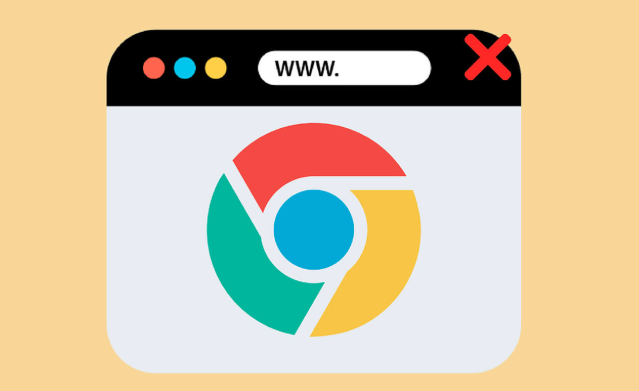当前位置:
首页 >
Chrome浏览器开发者模式开启步骤
Chrome浏览器开发者模式开启步骤
时间:2025-07-28
来源:谷歌浏览器官网
详情介绍

桌面版Chrome开启开发者工具
1. 快捷键直接打开:按`F12`(Windows/Linux)或`Command + Option + I`(Mac),立即弹出开发者工具窗口。
2. 右键菜单进入:在页面任意区域点击右键→选择“检查”或“检查元素”,自动定位到对应HTML元素并打开工具。
3. 通过菜单栏访问:点击右上角三个点→选择“更多工具”→点击“开发者工具”,适用于不熟悉快捷键的场景。
扩展程序开发者模式设置
1. 进入扩展管理页面:在地址栏输入`chrome://extensions/`,或通过菜单→“更多工具”→“扩展程序”。
2. 启用开发者模式:在页面右上角勾选“开发者模式”开关,激活后可加载未打包的扩展文件夹或手动安装`.crx`文件。
- 加载解压的扩展:点击“加载已解压的扩展程序”,选择包含`manifest.json`的文件夹。
- 安装`.crx`文件:将文件拖拽到扩展页面,若失败需改为`.zip`解压后加载。
安卓版Chrome开发者选项激活
1. 开启隐藏功能:进入设置→关于Chrome→连续点击“版本号”7次,提示“已开启开发者选项”。
2. 配置调试功能:返回设置→开发者选项→打开“USB调试”和“网络调试”,用于远程调试或模拟设备。
其他实用操作
- 模拟移动设备:访问`chrome://flags`,搜索“设备模式”并启用,重启后按`F12`调出工具,选择手机型号模拟屏幕尺寸。
- 远程调试安卓设备:确保电脑与手机同局域网,电脑访问`chrome://inspect`,点击设备名称后的“检查”按钮,实时调试手机网页。
掌握以上方法后,可根据需求选择适合的入口,快速进入开发者环境进行调试或扩展管理。
继续阅读